منوی سایت
جدیدترین دانلودها
- بازی قلعه 2 + نسخه فارسی دارینوس (برای کامپیوتر) - Stronghold 2 PC Game
- نرم افزار لاکی پچر (برای اندروید) - Lucky Patcher 11.3.0 Android
- مرورگر مایکروسافت اج (برای ویندوز) - Microsoft Edge 124.0.2478.51 Windows
- بازی افسانههای قلعه + نسخه فارسی (برای کامپیوتر) - Stronghold Legends PC Game
- دفترچه راهنمای خودرو MVM 315 Plus
- دفترچه راهنمای خودرو MVM 110S
- نرم افزار مدیریت حرفه ای تماس ها (برای اندروید) - Truecaller 14.0.5 Android
- نرم افزار دیوار (برای اندروید) - Divar 11.11.1 Android
- نرم افزار مدیریت فایروال ویندوز - Windows Firewall Control 6.9.9.9 Windows
- نرم افزار بهینه سازی و افزایش سرعت CPU (برای ویندوز) - Process Lasso Pro 14.0.2.12 Windows
دستورات CMD
تازه های این بخش :

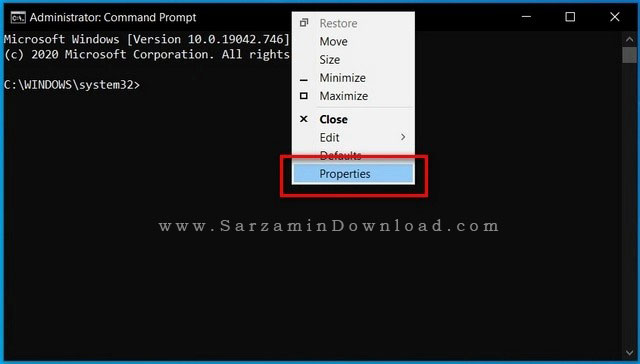


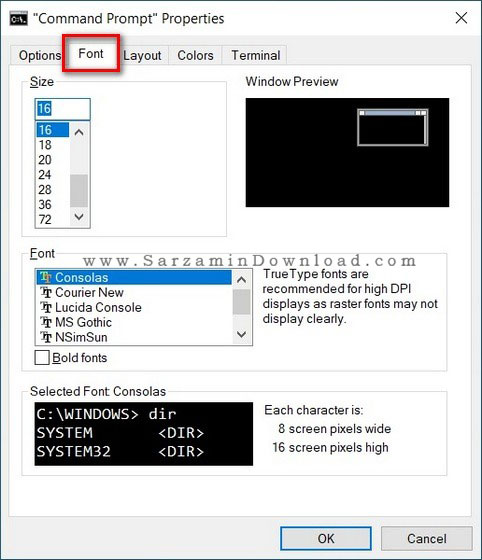

این مطلب مربوط به موضوع دستورات CMD میباشد.

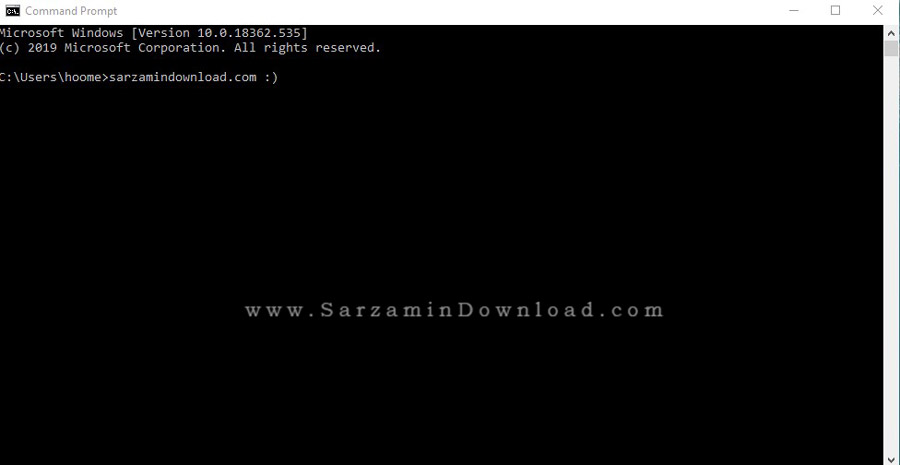

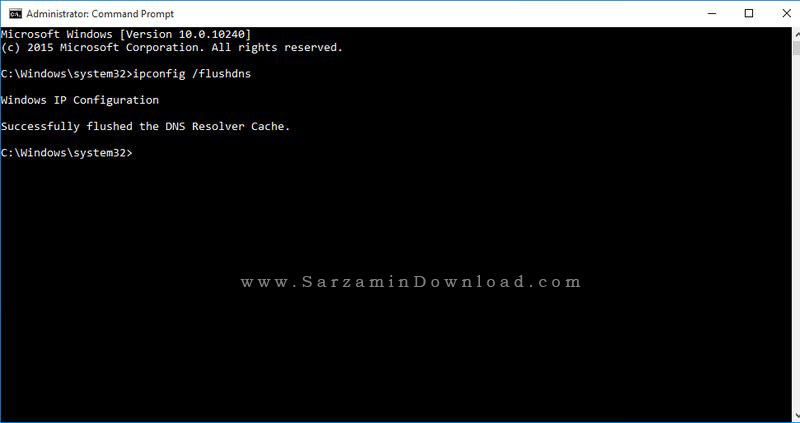
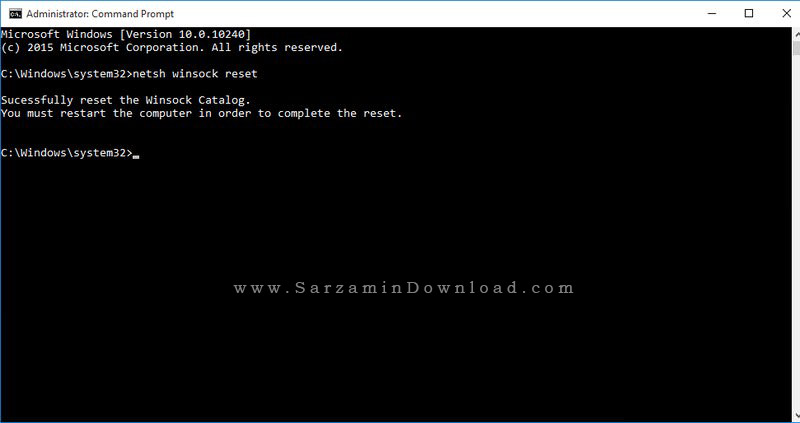
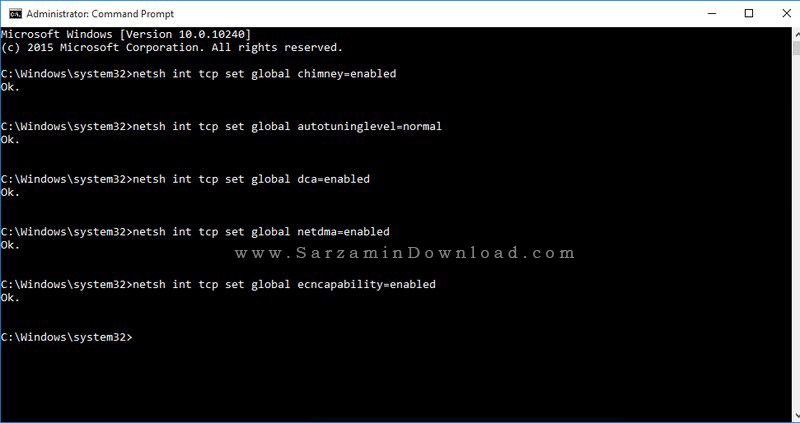
این مطلب مربوط به موضوع دستورات CMD میباشد.
مجموعه دستورات پرکاربرد و ضروری Command Prompt + کاربرد آنها (2)
- 8564 بازدید
- شنبه، 30 بهمن ماه، 1395
مجموعه دستورات پرکاربرد و ضروری Command Prompt + کاربرد آنها (2)

محیط سیاه "Command Prompt" جایی است که میتوانیم در آن فرمانهای مختلفی را پیادهسازی کرده و تغییراتی را هم در محیط ویندوز ایجاد کنیم.
کاربرد این قسمت بسیار بالا بوده و البته دستورات مختلفی هم هستند که میتوانیم در این بخش وارد کنیم.
دستورات مفید و کاربردی هستند که شاید از آنها مطلع نباشید، به همین دلیل در این مقاله از سرزمین دانلود میخواهیم به ذکر دستورات مختلف و البته پرکاربرد "Command Prompt" بپردازیم. در ادامه با ما همراه باشید.
لیست دستورات Command Prompt + توضیحات:
- دستور FTYPE: برای نمایش یا تغییر پسوند یک فایل جهت اجرا با نرمافزارهای مربوطه و دلخواه
- دستور GOTO: هدایت کردن یک فرمان روی یک دستهای از برنامههای خاص
- دستور GPRESULT: نمایش اطلاعات در خصوص سیاستها و روشهای یک دستگاه یا کاربر
- دستور HELP: نمایش اطلاعاتی برای کمک به وارد کردن دستورات ویندوز
- دستور ICACLS: نمایش، ویرایش، پشتیبانگیری کردن و یا ریکاوری کردن ACL برای فایلها و دایرکتوریها
- دستور IF: برای وارد کردن دستورات و پردازشهای شرطی
- دستور IPCONFIG: نمایش اطلاعات TCP / IP یک شبکه
- دستور LABEL: ایجاد و تغییر در نام و لیبل یک دیسک
- دستور MD: جهت ایجاد یک پوشه
- دستور MKDIR: جهت ایجاد پوشههای تو در تو
- دستور MODE: نمایش اطلاعات سختافزاری یک سیستم
- دستور MORE: نمایش خروجی در صفحه نمایش
- دستور MOVE: برای انتقال یک یا چند فایل به دایرکتوری دیگر
- دستور OPENFILES: نمایش اطلاعات، صفحه نمایش و فایلهای کامپیوتر دیگری که توسط شبکه به هم متصل هستند.
- دستور PATH: نمایش مسیر جاری
- دستور PAUSE: توقف کردن در پردازش و اجرای دستور
- دستور PRINT: چاپ یک فایل متنی
- دستور PROMPT: برای ایجاد تغییر و ویرایش در بخش خط فرمان ویندوز
- دستور RD: جهت حذف یک پوشه
- دستور RECOVER: برای بازیابی کردن اطلاعات قابل پردازش و خواندن در یک دیسک معیوب
- دستور REN: تغییر نام یک یا چند فایل
- دستور REPLACE: جایگزین کردن فایلها
- دستور RMDIR: حذف یک پوشه
- دستور ROBOCOPY: ابزاری پیشرفته برای کپی کردن فایلها به صورت تکی و خوشهای در دایرکتوری
- دستور SET: نمایش مسیر برنامه و پوشهها
- دستور SC: نمایش و کانفیگ سرویسها (پردازشهای انجامی در پس زمینه)
- دستور SCHTASKS: انجام دستورات در کامپیوتر
- دستور SHIFT: تغییر موقعیت پارامترهای متغیر در فایلهای دستهای
- دستور SHUTDOWN: خاموش کردن رایانه
- دستور SORT: مرتب کردن ورودیها
- دستور START: اجرای یک برنامه یا دستور مشخص شده
- دستور SYSTEMINFO: نمایش اطلاعات و ویژگیهای دستگاه
- دستور TAKEOWN: اجازه دادن به مدیر
ادامه دستورات را در مقاله بعدی دنبال کنید:
این مطلب مربوط به موضوع دستورات CMD میباشد.
تازه ترین مقالات
- نحوه افزایش حجم فضای آیکلود
- راهنمای خرید بلیط هواپیما تهران مشهد از قاصدک 24
- چگونه می توانیم از بروز عفونت چشم پیشگیری کنیم؟
- استفاده از ChatGPT به زبان فارسی ممکن شد
- 10 اپلیکیشن زبان انگلیسی برای تقویت لیسنینگ
- محبوب ترین بازی ها برای گوشی های اندروید سامسونگ و شیائومی کدام است؟
- اصلاح سریع و دقیق موی سر و ریش با ماشین اصلاح و ریش تراش Bomidi L1
- قیمت سوئیت اسکای هتل اسپیناس پالاس
- آیا موقعیت مکانی سرور اختصاصی مهم است؟ انتخاب آگاهانه سرو اختصاصی ایران و خارج
- چرا مجبور به خرید مجدد باتری لپ تاپ می شویم؟
 دانلود منیجر
دانلود منیجر  مرورگر اینترنت
مرورگر اینترنت ویندوز
ویندوز فشرده سازی
فشرده سازی پخش آهنگ
پخش آهنگ پخش فیلم
پخش فیلم آنتی ویروس
آنتی ویروس آفیس
آفیس ابزار CD و DVD
ابزار CD و DVD تلگرام ویندوز
تلگرام ویندوز فلش پلیر
فلش پلیر جاوا
جاوا دات نت فریم ورک
دات نت فریم ورک تقویم
تقویم نرم افزار اندروید
نرم افزار اندروید نرم افزار آیفون، iOS
نرم افزار آیفون، iOS